
Eğer kullanırsan Windows 8.1 masaüstünde, yeni "Windows 8 stili" arayüzü tamamen göz ardı edemezsiniz. Masaüstü Denetim Masası'ndan değil, yalnızca PC Ayarları uygulamasından erişebileceğiniz bazı önemli seçenekler vardır.
Burada yalnızca "ilk dokunma" arayüzü için geçerli olan ayarları göz ardı etmeye çalışacağız ve yalnızca masaüstü kullanıcısı olarak isteyebileceğiniz ayarlara odaklanacağız. Açık olmak gerekirse, bu makale Microsoft’un garip bir şekilde adlandırılmış Windows 8.1 Güncellemesi .
Kilit Ekranı Ayarları
İLİŞKİLİ: Windows 8 veya 10'da Kilit Ekranı Nasıl Devre Dışı Bırakılır (Grup İlkesi Kullanmadan)
Şaşırtıcı olmayan bir şekilde, neredeyse tüm kilit ekranı ayarlarına yalnızca PC ve cihazlar> PC Ayarları uygulamasında> Kilit ekranı'ndan erişilebilir. Kilit ekranı pratik olarak yeni arayüzün bir parçasıdır, ancak tüm Windows 8.1 kullanıcılarının göreceği bir şeydir - " masaüstüne önyükleme ”Etkinleştirildi. Kilit ekranı arka planınızı değiştirmek ve bu ekranda hangi "Kilit ekranı uygulamalarının" size bilgi göstereceğini ayarlamak için PC Ayarları'na gitmeniz gerekir.
Burada bulunmayan, ancak masaüstünde bulunan bir ayar, kilit ekranını tamamen devre dışı bırakma yeteneğidir. Windows 8.1'in Professional veya Enterprise sürümüne sahipseniz şunları yapabilirsiniz: Grup İlkesi Düzenleyicisi ile devre dışı bırakın . Çoğu insanın yaptığı gibi standart bir Windows 8 sürümüne sahipseniz, bir kayıt defteri ayarıyla kilit ekranını devre dışı bırakın .
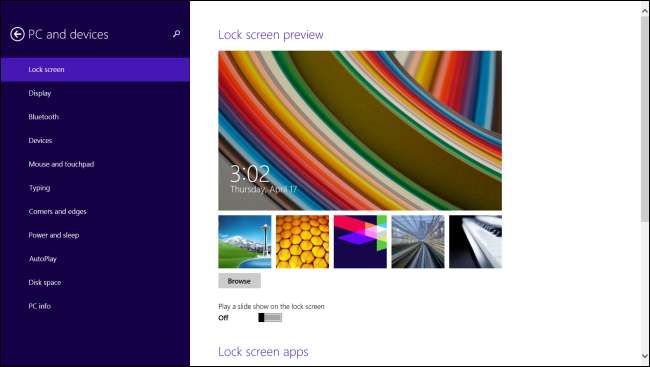
Microsoft Hesap Ayarları
İLİŞKİLİ: Windows 10'da Microsoft Hesabı Gerektiren Tüm Özellikler
Microsoft sizi şuna zorluyor bir Microsoft hesabıyla Windows'ta oturum açın varsayılan olarak. Bu, masaüstü Dosya Gezgini'nde OneDrive bulut depolama desteğini kullanma ve Windows 8.1 bilgisayarlarınız arasında bazı masaüstü ayarlarını eşitleme gibi masaüstü kullanıcıları için bile bazı avantajlara sahiptir. Ancak Microsoft hesapları, masaüstü Denetim Masası'ndan değiştirilemez. Denerseniz, masaüstü Denetim Masası'nda "Bilgisayar ayarlarında hesabımda değişiklik yap" bağlantısını görürsünüz.
Hesap resminizi değiştirmek veya bir hesabı bir Microsoft hesabından yerel bir kullanıcı hesabına dönüştürmek için Hesaplar> Hesabınız'ı ziyaret etmeniz gerekir.

PIN, Resimli Şifre ve Atanan Erişim
İLİŞKİLİ: Atanmış Erişimle Bir Windows PC'yi Kiosk Moduna Kolayca Koyma
Diğer hesap ayarlarına da yalnızca buradan erişilebilir. Örneğin, Windows'ta daha hızlı oturum açmak için bir PIN veya Resim Parolası ayarlamak istiyorsanız, bunu Hesaplar> Oturum açma seçeneklerinden yapmanız gerekir. Eğer istersen Atanmış Erişim için sınırlı bir kullanıcı hesabı oluşturun ve "kiosk modunda" çalışan bir Windows kullanıcı hesabı oluşturun - temelde bir hesabı bir web tarayıcısıyla veya hatta Chrome OS masaüstü - bunu PC Ayarlarından yapmanız gerekecek.

OneDrive Ayarları
İLİŞKİLİ: Windows 8.1 SkyDrive'ı Her Yerde Nasıl Entegre Eder?
Süre OneDrive artık masaüstünün Dosya Gezgini'ne derinlemesine entegre edilmiştir ve hatta neler olduğunu görebilmeniz için bir sistem tepsisi simgesine sahiptir, ayarlarının çoğu masaüstünde kullanılamaz. Eski "SkyDrive" masaüstü ayarları arayüzü artık PC Ayarlarında OneDrive kategorisiyle değiştirildi.
Hangi masaüstü kişiselleştirmesinin ve diğer ayarların eşitleneceğini kontrol etmek ve OneDrive'ın bağlı akıllı telefon bağlantıları gibi "ölçülü bağlantılar" üzerinden eşitlenip eşitlenmeyeceğini seçmek için PC Ayarlarını ziyaret etmeniz gerekir.
OneDrive'ın dosyaları hangi klasöre veya sabit sürücüye indireceğini kontrol etmek istiyorsanız, bunu Dosya Gezgini'nde OneDrive klasörüne sağ tıklayarak, Özellikler'i seçerek ve Konum sekmesindeki seçenekleri kullanarak masaüstünde yapmanız gerekir. Burada başka OneDrive ayarı mevcut değildir.
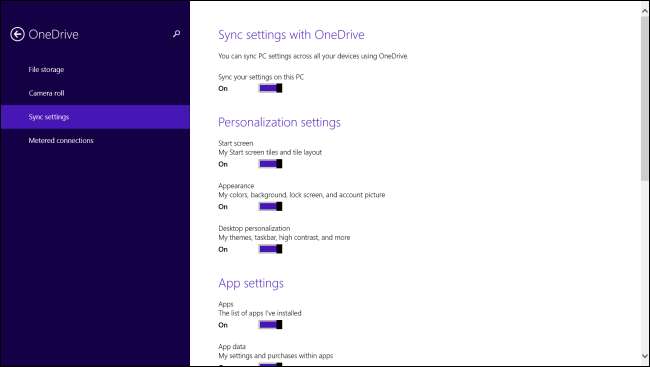
Bing Arama Entegrasyonu
İLİŞKİLİ: Windows 8.1 Arama Motorundan Bing Nasıl Devre Dışı Bırakılır
Arama, programları, ayarları ve dosyaları açmanın en hızlı yoludur. Başlat ekranını açmak için Windows tuşuna dokunmanız ve başlatmak için en sevdiğiniz programın adını yazmaya başlamanız yeterlidir.
Bu arama özelliğinin çalışma şeklini değiştirmek isteyebilirsiniz. Windows 8.1'de, sistem araması Bing sonuçlarını entegre eder. Yerel arama sorgularınızın Bing'e gönderilmesini istemiyorsanız veya yalnızca bilgisayarınızda arama yaparken Bing içeriğini görmek istemiyorsanız, PC Ayarları uygulamasında Ara ve uygulamalar> Ara'yı ziyaret etmeniz gerekir. Bing arama entegrasyonunu devre dışı bırak .
İşin garibi, diğer arama ayarları yalnızca masaüstünden değiştirilebilir. Örneğin, "Uygulamalar görünümünden arama yaptığımda yalnızca uygulamalarım yerine her yerde ara" seçeneği yalnızca görev çubuğuna sağ tıklanarak, Özellikler seçilerek ve Gezinme sekmesine tıklanarak etkinleştirilebilir.

Wi-Fi (Ağları Unut), Uçak Modu, Wi-Fi Geçişi
Windows 8, masaüstündeki Wi-Fi ve diğer ağ seçenekleri için eski açılır iletişim kutusunu kaldırdı, bu nedenle sistem tepsisindeki Wi-Fi simgesine tıklandığında, Wi-Fi seçeneklerine sahip "Windows 8 tarzı" bir kenar çubuğu açılır. Masaüstü kullanıcılarının ilgilendiği pek çok Wi-Fi ve bağlantı seçeneğinin yalnızca yeni ayarlar arayüzünde mevcut olması şaşırtıcı değildir. Wi-Fi kenar çubuğundaki "Bağlantı Ayarlarını Görüntüle" bağlantısının sizi masaüstü Denetim Masası'na değil, PC Ayarlarında Ağ> Bağlantılar'a götürmesinin bir nedeni vardır.
Bilgisayarınızın bağlandığınız Wi-Fi ağlarını unutmasını istiyorsanız, kaldırabileceğiniz hatırlanan Wi-Fi ağlarının bir listesini görüntülemek için Ağ> Bağlantılar altında "Bilinen ağları yönet" i tıklamanız gerekir. Neyse ki Microsoft, arayüzü tamamen Windows 8.1'de kaldırdıktan sonra bu seçeneği Windows 8.1 Güncellemesinde döndürdü.
Tüm kablosuz iletişimi hızlı bir şekilde kapatma veya Wi-Fi veya Bluetooth arasında geçiş yapma gibi diğer seçenekler yalnızca burada mevcuttur, masaüstü kontrol panelinden kullanılamaz.

Yenileme, Sıfırlama, Gelişmiş Başlangıç
İLİŞKİLİ: Windows 8 ve 10'da "Bu Bilgisayarı Sıfırla" Hakkında Bilmeniz Gereken Her Şey
Bilgisayarınızın özelliklerini Yenileyin ve Sıfırlayın Windows'u bir disk olmadan ve iğrenç bir kurulum sürecinden geçmeden hızlı bir şekilde yeniden yüklemenize izin verdikleri için tüm Windows 8.1 kullanıcıları için çok önemlidir. Temel olarak Windows PC'lere "fabrika ayarlarına sıfırlama" seçeneğinin rahatlığını getirerek, Windows'un çok daha kolay ve daha hızlı yeniden yüklenmesine olanak tanır. Eğer istersen kendi özel yenileme resminizi oluşturun bunu Komut İstemi'nden yapmanız gerekecek.
Bu seçenekler yalnızca Güncelle ve kurtarma> Kurtarma'da mevcuttur. Ayrıca burada sizi şuraya götürecek bir düğme var: Gelişmiş Başlangıç menüsü nerede yapabilirsin Güvenli Moda eriş ve diğer önemli başlangıç araçları. Buraya masaüstü Kontrol Panelinden ulaşmak için bir bağlantı yoktur, ancak doğrudan gelişmiş başlangıç menüsüne önyüklemek için Ayarlar tılsım çubuğunun altındaki Yeniden Başlat seçeneğini tıklatırken Shift tuşunu basılı tutabilir veya Başlat ekranını basılı tutabilirsiniz.
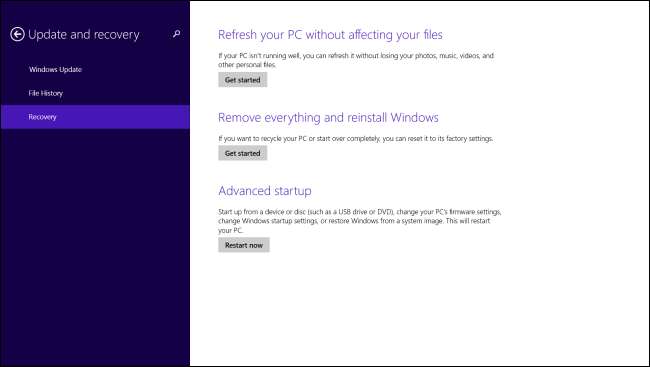
Buradaki ayarların karışımı biraz kafa karıştırıcı. Bazı durumlarda, Microsoft hem PC Ayarlarına hem de Kontrol Paneline arayüz ekleme yolundan çıktı - her iki arayüzden de erişilebilen Windows Güncelleme ve Dosya Geçmişi özelliklerine bakın. Diğer durumlarda, bazı araçlar yalnızca Denetim Masasında bulunurken, diğerleri yalnızca masaüstünde kullanılabilir. Microsoft, PC Ayarlarına gittikçe daha fazla ayar ekliyor, ancak bunların masaüstü Denetim Masası'na çok şey katacaklarından şüpheliyiz.







![Firefox 4 Nihayet Yayınlandı ve Opera [Screenshot Tour] Gibi Görünüyor](https://cdn.thefastcode.com/static/thumbs/firefox-4-finally-released-and-it-looks-like-opera-screenshot-tour.jpg)